Przesyłaj i zarządzaj wszystkimi danymi pomiędzy urządzeniami iOS, urządzeniem i komputerem oraz iTunes i urządzeniami.
Bezproblemowe przesyłanie zdjęć z iPhone'a na Maca za pomocą kabla USB lub bez niego
Być może masz doświadczenie z iPhonem z pełną pamięcią i oczywiście nie chciałbyś usuwać swoich zdjęć i filmów, ponieważ zawierają piękne wspomnienia. Tak więc przesyłanie zdjęć z iPhone'a na Maca to świetny pomysł na wykonanie kopii zapasowej plików i zwolnienie większej ilości miejsca. Ale jak możesz szybko przesłać partię zdjęć w tym samym czasie? Czytaj dalej ten artykuł i poznaj 4 proste metody przesyłania zdjęć z iPhone'a na Maca.
Lista przewodników
Część 1: Jak bezprzewodowo przesyłać zdjęcia z iPhone’a na Maca Część 2: Profesjonalny sposób na szybkie przesyłanie zdjęć z iPhone’a na Maca Część 3: Jak przesyłać zdjęcia z iPhone’a na Maca bezpośrednio za pomocą aplikacji Zdjęcia Część 4: Często zadawane pytania dotyczące przesyłania zdjęć z iPhone’a na komputer MacCzęść 1: Jak bezprzewodowo przesyłać zdjęcia z iPhone’a na Maca
1. Przenieś zdjęcia z iPhone'a na Maca za pomocą Airdrop
Airdrop to powszechnie używana opcja bezprzewodowego przesyłania zdjęć, filmów, lokalizacji itp. do innych pobliskich urządzeń Apple. Gdy ktoś udostępni Ci coś, możesz zobaczyć alert podglądu tego, co próbuje wysłać. Upewnij się, że włączono Wi-Fi i Bluetooth na Twoim iPhonie i Macu, a będziesz gotowy, aby postępować zgodnie z przewodnikiem, aby przesłać zdjęcia z iPhone'a na Maca.
Krok 1Otwórz Zdjęcia aplikację na swoim iPhonie i wybierz zdjęcia i filmy, które chcesz przenieść na Maca. Po wybraniu dotknij Udział przycisk i wybierz AirDrop na dole ekranu. Na komputerze Mac kliknij Przyjąć aby odbierać zdjęcia i filmy z Twojego iPhone'a.
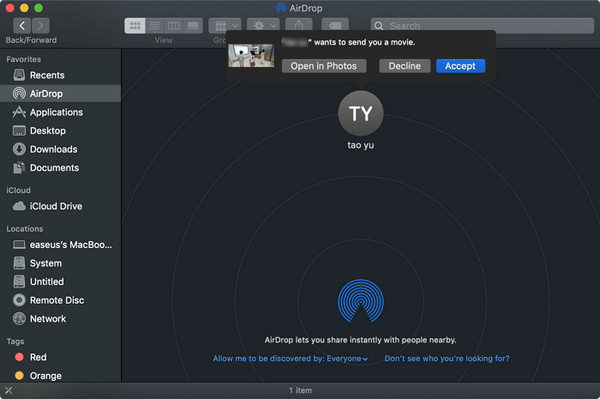
Krok 2Poczekaj na zakończenie procesu transferu. Jeśli masz wiele zdjęć do wysłania, ukończenie procesu transferu może potrwać długo. Jednak Twój iPhone potwierdza pomyślny transfer za pomocą wiadomości Sent pod nazwą Twojego komputera.
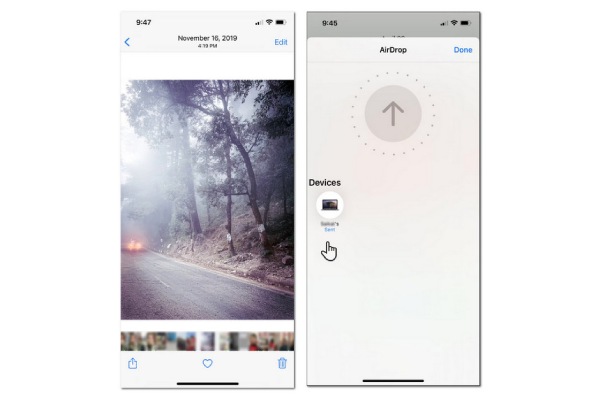
2. Przenieś zdjęcia z iPhone’a na Maca za pomocą iCloud
iCloud to usługa w chmurze firmy Apple, która przechowuje Twoje zdjęcia, notatki, a zwłaszcza hasła, i zapewnia im bezpieczeństwo. Podobnie jak Airdrop, iCloud zapewnia również łatwy sposób udostępniania zdjęć, plików, notatek i innych informacji innym osobom. Najpierw sprawdź, czy Twoje urządzenia mają włączoną usługę iCloud Photos. Teraz, gdy już to zrobiłeś, wykonaj poniższe kroki, aby bezprzewodowo przesyłać zdjęcia z iPhone'a na Maca za pomocą iCloud.
Krok 1Otwórz Ustawienia aplikację na swoim iPhonie i dotknij Identyfikator Apple na górze. Przejdź do iCloud i przełącz Zdjęcia opcja na zielono umożliwiająca synchronizację zdjęć z iPhone'a na Maca.
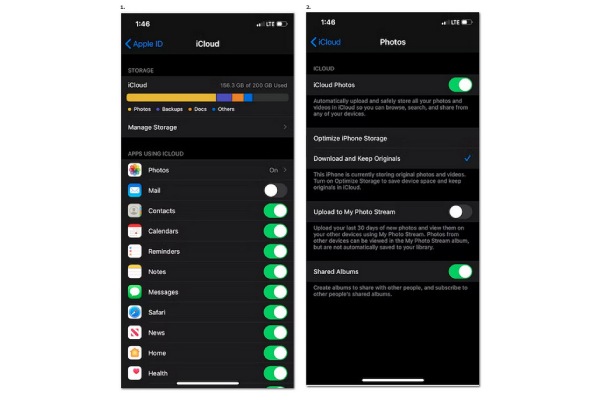
Krok 2Na komputerze Mac otwórz Zdjęcia aplikacja. Kliknij na Preferencje, następnie kliknij iCloud. Zaznacz pole wyboru na Zdjęcia iCloud aby ją włączyć. Twoje zdjęcia powinny się zsynchronizować na Twoim Macu. Poczekaj na zakończenie procesu synchronizacji.
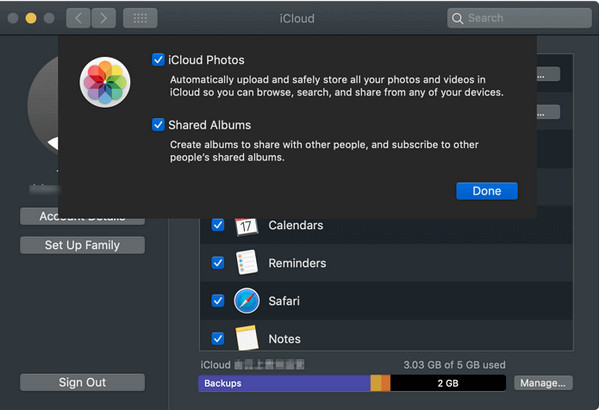
Część 2: Profesjonalny sposób na szybkie przesyłanie zdjęć z iPhone'a na Maca 4Easysoft iPhone Transfer dla Maca
4Easysoft Transfer iPhone'a for Mac to potężne narzędzie, które szybko przesyła zdjęcia z iPhone'a na Maca. Pomaga Ci łatwo kopiować ważne dane i pliki na nowe urządzenia Apple, takie jak kontakty, notatki, zdjęcia, filmy, muzykę itp. Ponadto ten program oferuje potężne funkcje dla Twoich danych iOS. Możesz tworzyć kopie zapasowe kontaktów, konwertować zdjęcia, tworzyć dzwonki itp. Nie musisz martwić się o problem ze zgodnością zdjęć, po prostu użyj go, aby szybko przesyłać zdjęcia z iPhone'a na Maca!

Bezpośrednia synchronizacja i przesyłanie wszystkich filmów, dźwięków i zdjęć na urządzeniu z systemem iOS lub komputerze.
Aby przeglądać zdjęcia iOS na innych urządzeniach, można bezpośrednio przekonwertować pliki HEIC do formatu JPG/PNG bez utraty jakości.
Umożliwia szybkie przesyłanie dużych plików wideo pomiędzy urządzeniami iOS i komputerami.
Zarządzaj zdjęciami przeniesionymi na Twój iPhone i usuwaj je, aby zwolnić więcej miejsca.
100% Bezpieczne
100% Bezpieczne
Krok 1Kliknij Darmowe pobieranie na górze strony do pobrania 4Easysoft iPhone Transfer dla komputerów Mac, a następnie uruchom go na swoim komputerze. Podłącz iPhone'a do Maca za pomocą kabla USB.
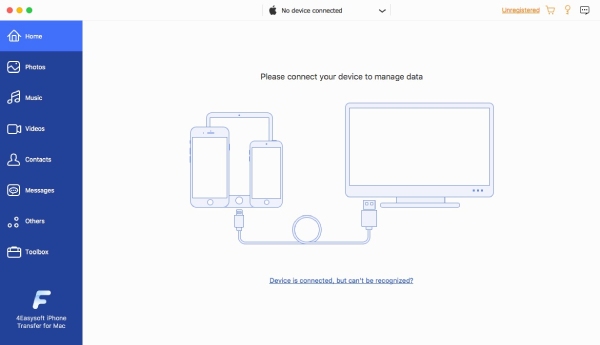
Krok 2Po lewej stronie okna kliknij Zdjęcia przycisk, a wszystkie zdjęcia na Twoim iPhonie pojawią się. Wybierz zdjęcia, które chcesz przenieść z iPhone'a na Maca.

Krok 3Kliknij Eksportuj do komputera Mac przycisk powyżej, aby przenieść zdjęcia z iPhone'a na Maca. Wybierz folder z wyskakującego okna lub utwórz nowy folder, aby umieścić te zdjęcia. Kliknij otwarty aby potwierdzić, a zobaczysz tam swoje zdjęcia.
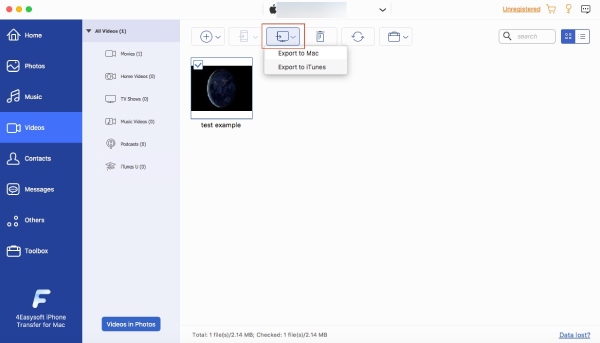
Część 3: Jak przesyłać zdjęcia z iPhone’a na Maca bezpośrednio za pomocą aplikacji Zdjęcia
Aplikacja Zdjęcia na urządzeniu Apple to miejsce przechowywania plików multimedialnych. Oferuje również funkcje, w których możesz edytować swoje zdjęcie i upiększać je, aby udostępniać swoje idealne chwile. Poniższe kroki umożliwiają przesyłanie zdjęć z iPhone'a na Maca za pośrednictwem aplikacji Zdjęcia.
Krok 1Podłącz iPhone'a do komputera Mac za pomocą kabla USB, a następnie otwórz Zdjęcia aplikacja. Na komputerze Mac aplikacja Zdjęcia wyświetla Import ekran ze wszystkimi obrazami i filmami z Twojego iPhone'a.
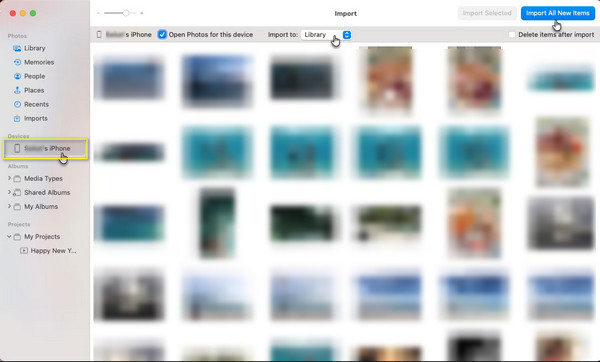
Krok 2iPhone daje ci Zaufaj temu komputerowi powiadomienie. Kliknij Zaufanie przycisk, aby kontynuować.
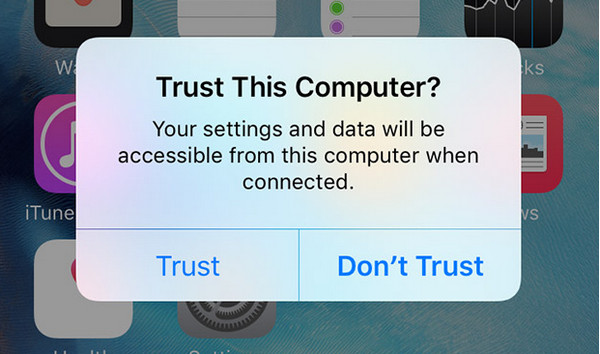
Krok 3Kliknij Importuj wybrane aby przesłać tylko wybrane zdjęcia lub możesz wybrać Importuj wszystkie nowe elementy aby udostępnić wszystkie zdjęcia z rolki aparatu.
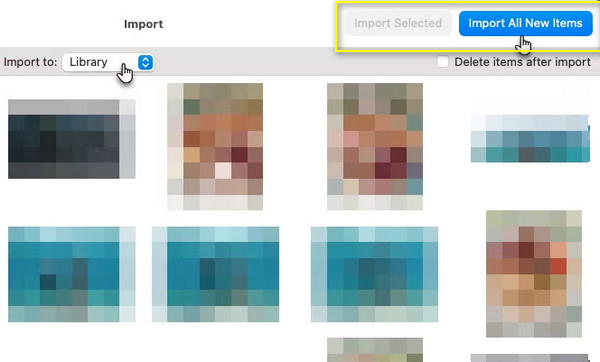
Część 4: Często zadawane pytania dotyczące przesyłania zdjęć z iPhone’a na komputer Mac
-
Jak bezprzewodowo przesyłać zdjęcia z iPhone'a na Maca?
Możesz użyć zdjęć iCloud do synchronizowania zdjęć z iPhone'a na Maca lub udostępniania ich za pomocą Airdrop. Połącz się z Wi-Fi, włącz Bluetooth, jeśli udostępniasz za pomocą Airdrop, i postępuj zgodnie ze szczegółowym przewodnikiem powyżej, aby przenieść zdjęcia z iPhone'a na Maca.
-
Czy jakość Twoich zdjęć spadnie, jeśli udostępnisz je za pomocą Airdrop?
Nie, przesyłanie zdjęć przez Airdrop nie obniża oryginalnej jakości. Airdrop umożliwia szybkie wysyłanie zdjęć do osób w pobliżu; nie ma spadku jakości.
-
Czy mogę skorzystać z AirDropu wszystkich moich zdjęć naraz?
Tak, naciśnij pierwszy obrazek i stuknij każdy wybrany obraz do przesłania. Po wybraniu wszystkich zdjęć stuknij ikonę udostępniania w lewym dolnym rogu ekranu. Na ekranie telefonu powinna pojawić się ikona Airdrop.
Wniosek
Przesyłanie zdjęć z iPhone'a na Maca jest bezproblemowe. Możesz to zrobić za pomocą Airdrop, iCloud lub użyć kabla USB i przesłać je za pomocą aplikacji Zdjęcia. Ale jeśli szukasz wydajnego oprogramowania, które szybko przesyła dane iOS między komputerami i urządzeniami iOS, możesz użyć 4Easysoft iPhone Transfer dla komputerów Mac, w którym można edytować, zarządzać i udostępniać dane z iPhone'a na Maca. Niezależnie od wielu metod dostępnych obecnie, 4Easysoft iPhone Transfer dla komputerów Mac przesyła najważniejsze pliki bez utraty jakości.
100% Bezpieczne
100% Bezpieczne


